هل أنت صانع أفلام أو صانع محتوى ملهم يريد أن يتعلم كيفية تشغيل الفيديو في الحجز؟ في هذا المنشور ، سنوجهك عبر خطوات استخدام برامج عكس الفيديو المؤهلة تأهيلا عاليا هذه حول كيفية تشغيل الفيديو الخاص بك في الاتجاه المعاكس.
هناك عدة أسباب وراء رغبتك في مشاهدة مقطع فيديو للخلف. يمكن للمستخدمين استخدام الفيديو العكسي لتحويل مقاطع الفيديو العادية إلى مقاطع فيديو مسلية. يمكن أن يمنح المشاهدين إحساسًا بالدهشة من خلال عكس مقاطع الفيديو. عندما تقوم بتشغيل مقطع فيديو إلى الوراء ، يمكنك استخدامه كتأثير مرئي ، مثل السماح للشخصية بالعودة عبر الزمن أو عكس الجدول الزمني لإظهار ما كان سيحدث إذا اختارت القصة مسارًا مختلفًا.
استعد لنفسك لأننا نمنحك أدوات الانعكاس الخمس التي لا مثيل لها للاستفادة منها كيف تلعب الفيديو في الاتجاه المعاكس.
- الجزء 1. قم بتشغيل الفيديو في الوضع العكسي باستخدام AVAide: أفضل عكسي للفيديو في كل الأوقات
- الجزء 2. العب في الاتجاه المعاكس باستخدام Premiere Pro: أفضل محرر فيديو للمحترفين
- الجزء 3. عكس الفيديو في After Effects: برنامج تحرير احترافي
- الجزء 4. قم بتشغيل الفيديو للخلف باستخدام iMovie: Video Reverser لمستخدمي Mac
- الجزء 5. عكس مقطع فيديو في Tiktok: تطبيق الجوال الشهير
- الجزء 6. أسئلة وأجوبة حول كيفية تشغيل الفيديو في الاتجاه المعاكس
الجزء 1. قم بتشغيل الفيديو في الوضع العكسي باستخدام AVAide: أفضل عكسي للفيديو في كل الأوقات
افايد محول الفيديو
- ينتج إخراج فيديو 1080p / 4K / 5K / 8K دون فقدان الجودة.
- زيادة سرعة التحويل 30 مرة باستخدام تقنية التسريع المتقدمة.
- قم بتحرير مقاطع الفيديو وقصها واقتصاصها وتقسيمها وتحسينها وتدويرها قبل التحويل.
- مزود بصانع GIF و 3 D.
- صانع مجمعات أفلام وفيديو مدمج.
الخطوة 1قم بتثبيت أداة عكس الفيديو
للبدء ، قم بتنزيل وتشغيل AVAide Video Converter بالضغط على أزرار التنزيل أعلاه.
الخطوة 2قم بتحميل الفيديو الذي ترغب في عكسه
من شريط القائمة ، حدد موقع صندوق الأدوات وانقر عكس الفيديو. بعد ذلك ، يمكنك الآن استيراد مقاطع الفيديو الخاصة بك عن طريق الضغط على ملف زائد (+) زر على الواجهة.
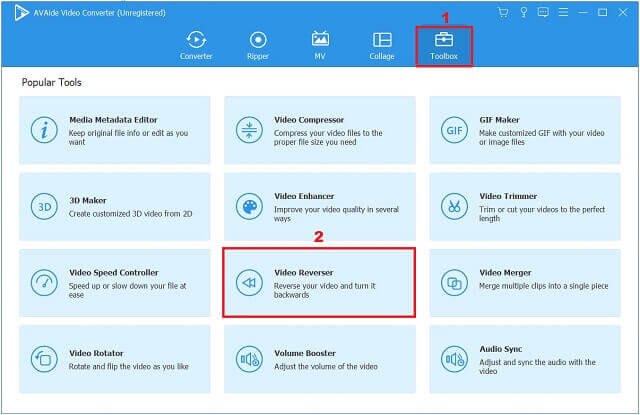
الخطوه 3قم بتعديل المقطع
في واجهة الإعداد الرئيسية ، اختر مكان تعيين المدة للبدء أو الانتهاء. يمكنك القيام بذلك إما عملية يدوية أو عن طريق سحب اللوحة الحمراء إلى المدة المطلوبة.
- اضغط على يلعب على شاشة المعاينة لمشاهدة معاينة التعديلات التي أجريتها.
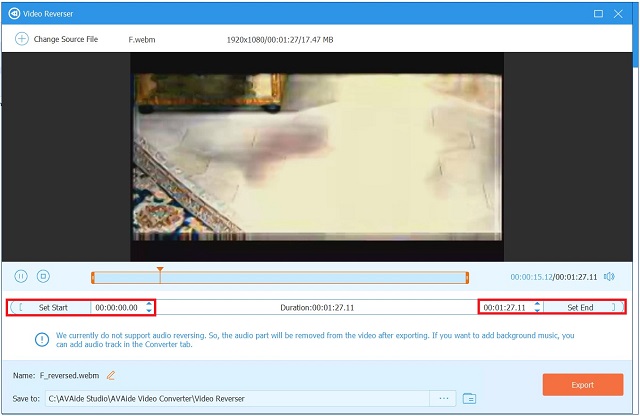
الخطوة 4تصدير الفيديو المعكوس
حدد مجلد الملف الذي تريد حفظ الفيديو المعكوس فيه بالضغط حفظ في في الجزء السفلي من الواجهة. ثم ضع علامة في يصدر زر لحفظ الفيديو المعكوس.
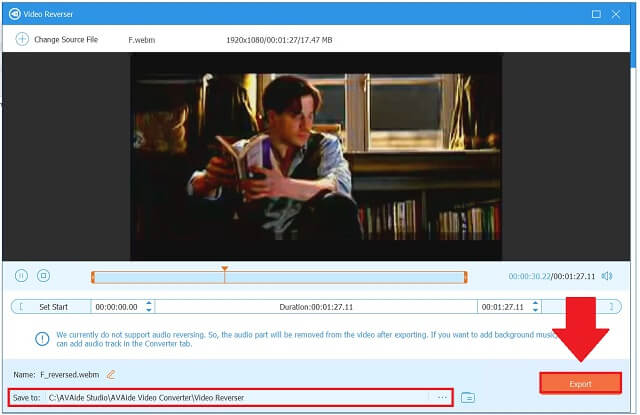
الخطوة الخامسةمعاينة إخراج الفيديو
استعد حتى تكتمل عملية التصدير قبل التحقق من موقع تخزين الملفات الذي اخترته.
إلى جانب عكس مقاطع الفيديو ، فإن محول الفيديو القوي هذا قادر على تدوير مقاطع الفيديو 180 درجة و اكثر.
الجزء 2. العب بشكل عكسي باستخدام Premiere Pro: أفضل محرر فيديو للمحترفين
بريمير برو
Adobe Premiere Pro هو عاكس فيديو بسيط لإعادة لف جميع أنواع ملفات الفيديو. وهو يدعم تنسيقات الفيديو المختلفة ، بما في ذلك MP4 و MOV و MPG والعديد من الملفات الصوتية.
انظر الخطوات أدناه لتشغيل الفيديو بشكل عكسي على Premiere Pro على نظام Windows أو Mac.
الخطوة 1قم بتشغيل Adobe Premiere. لتحميل مقطع الفيديو الخاص بك ، انتقل إلى ملف وانقر يستورد.
الخطوة 2بعد ذلك ، انقر بزر الماوس الأيمن على الفيديو واختر السرعة / المدة من شريط القوائم. في النافذة المنبثقة ، حدد ملف السرعة العكسية اختيار.
الخطوه 3عندما تضغط على ملف موافق الزر ، سيعكس المستخدمون الفيديو بسرعة. بعد ذلك ، في المخطط الزمني ، حدد ملف يلعب زر لمشاهدة الفيديو المعكوس.
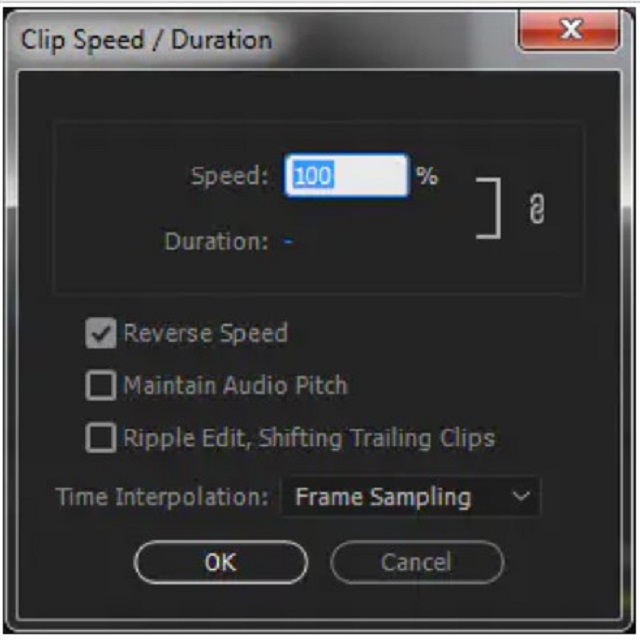
الجزء 3. عكس الفيديو في After Effects: برنامج تحرير احترافي
بعد المؤثرات
يعد Adobe After Effects من بين أفضل الخيارات لدمج تأثيرات الفيديو هذه. الرسوم المتحركة والتحرير والتكوين في أي مساحة وسائط ، بما في ذلك 2D أو 3D ، ممكنة مع العديد من الأدوات المضمنة في البرنامج والمكونات الإضافية التابعة لجهات خارجية. يعمل هذا البرنامج مع الرسوم المتحركة والتأثيرات المرئية. في غضون ذلك ، إليك الخطوات التي يجب اتباعها كيف تلعب الفيديو في الاتجاه المعاكس في After Effects.
الخطوة 1قم بسحب مقطع الفيديو وإفلاته في الجدول الزمني لبرنامج Adobe Video Effects.
الخطوة 2في المخطط الزمني الخاص بك ، انقر بزر الماوس الأيمن فوق طبقة الفيديو الخاصة بك. حدد زمن > طبقة الوقت العكسي.
مفتاح الاختصار في Windows: Ctrl + Alt + R. مفتاح الاختصار في Mac: Command + Option + R.
الخطوه 3أخيرًا ، يمكنك مشاهدة مقطع الفيديو الخاص بك في الاتجاه المعاكس.
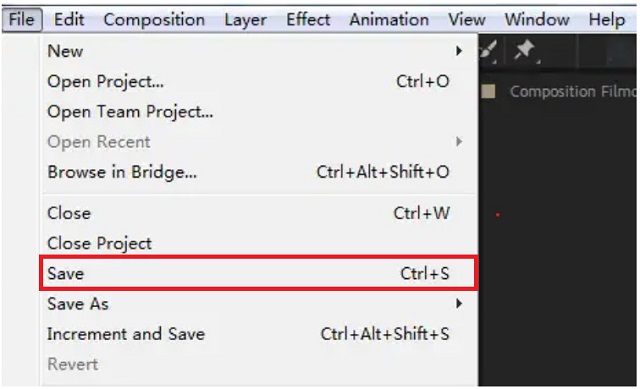
الجزء 4. قم بتشغيل الفيديو للخلف باستخدام iMovie: Video Reverser لمستخدمي Mac
موفي
هل تريد عكس الفيديو بأسلوب سينمائي؟ iMovie هو محرر الفيديو المثبت لأجهزة Mac ذات الصلة بـ Windows Movie Maker على جهاز الكمبيوتر. يمكن أن يساعدك في عكس الفيديو وتشغيله للخلف على Mac. إذا كان لديك جهاز Mac ، فيمكنك استخدام iMovie لتشغيل الفيديو العكسي. فيما يلي الخطوات التي يجب اتباعها حول كيفية تشغيل الفيديو بالعكس على iMovie.
الخطوة 1لعكس ملف فيديو ، قم بتشغيل iMovie على جهاز Mac الخاص بك وحدد وسائط الاستيراد.
الخطوة 2بعد ذلك ، انقر نقرًا مزدوجًا فوق ملف سرعة شريط التمرير لاختيار مقطع فيديو في التسلسل الزمني لـ iMovie.
الخطوه 3أخيرًا ، اعرض ملف يعكس مربع لعكس تشغيل الفيديو.
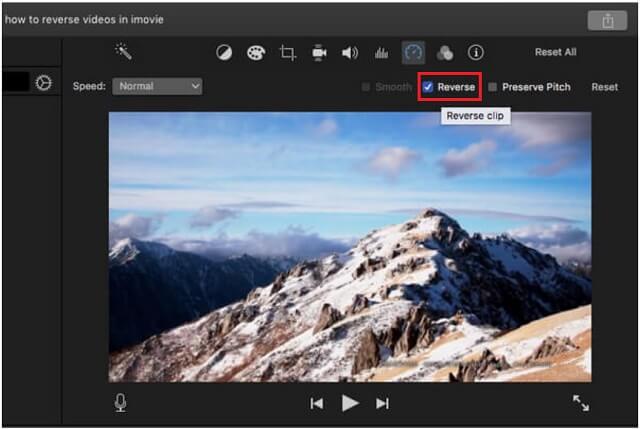
الجزء 5. عكس مقطع فيديو في TikTok: تطبيق الجوال الشهير [Android و iPhone]
تيك توك
لا يحتوي Android و iPhone على عاكسات فيديو مضمنة عند عكس مقطع فيديو على هاتف محمول. ثم مرة أخرى ، لدينا توصية لتطبيق جهة خارجية يسمى TikTok. إنه صانع مقاطع فيديو قصير يمكنه عكس مقاطع الفيديو باستخدام هاتفك المحمول. تشمل ميزات التحرير المتقدمة المتاحة للمستخدم الملصقات والمرشحات والحركة البطيئة والكثير من الميزات الأخرى. اتبع الخطوات البسيطة إذا كنت لا تعرف كيفية استخدام TikTok لعكس مقطع فيديو.
الخطوة 1للبدء ، اختر مقطع فيديو تريد عكسه في مكتبتك.
الخطوة 2اذهب إلى تأثيرات علامة التبويب ، وابحث عن تأثيرات الوقت ، ثم حدد يعكس.
الخطوه 3أخيرًا ، ضرب يحفظ لحفظ التغييرات على الفيديو الخاص بك.
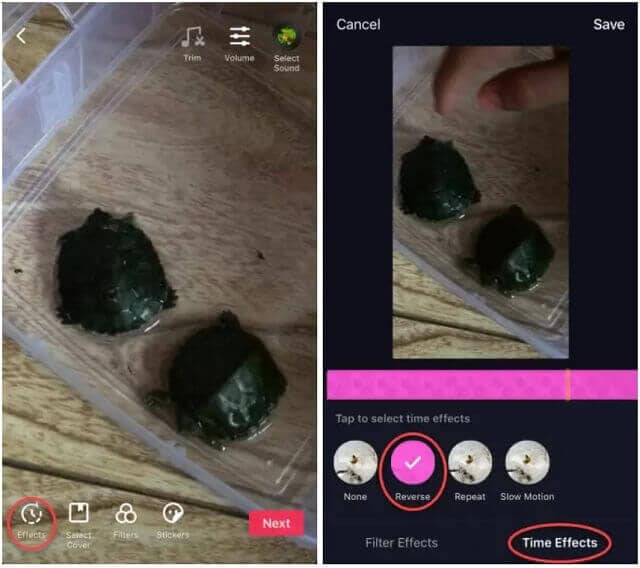
الجزء 6. أسئلة وأجوبة حول كيفية تشغيل الفيديو في الاتجاه المعاكس
هل يمكنني عكس الفيديو باستخدام Snapchat؟
يمكنك فقط استخدام تأثير المرشح العكسي على مقاطع فيديو Snapchat التي التقطتها. لا يمكنك عكس لقطات الفيديو من مقاطع الفيديو التي قمت بتحميلها إلى Snapchat من جهازك.
ما هو الإجراء الخاص بوضع البكرة في الاتجاه المعاكس على Instagram؟
حدد Start Reverse ، ثم اختر Movie. اختر مقطع الفيديو من مكتبتك الذي تريد تشغيله للخلف. لعكس مقطع الفيديو ، اضغط على زر البدء.
كيف يمكنني تشغيل الفيديو في الاتجاه المعاكس على iPhone؟
على الرغم من أن iPhone لا يمكنه عكس الفيديو. ومع ذلك ، يمكنك عكس مقطع فيديو على هاتفك عن طريق تثبيت تطبيق تابع لجهة خارجية.
من الممكن تشغيل الفيديو بشكل عكسي باستخدام أي من الأدوات المذكورة أعلاه. افايد محول الفيديو هو الخيار الأفضل إذا كنت تبحث عن أداة يمكنها التعامل مع جميع احتياجات التحرير الخاصة بك. على سبيل المثال ، يمكن أيضًا استخدامه كممتاز محرر البيانات الوصفية للفيديو. هذا التطبيق بسيط ، ولكنه يحتوي أيضًا على مجموعة واسعة من ميزات تحرير الفيديو المفيدة. بنقرات قليلة فقط ، يمكنك تحسين جودة الفيديو الخاص بك!
مربع أدوات الفيديو الكامل الخاص بك الذي يدعم أكثر من 350 تنسيقًا للتحويل بجودة لا مثيل لها.



 تحميل آمن
تحميل آمن


